كيفية حذف الصور المُكررة على iPhone: دليل لتنظيف مكتبة الصور واستعادة مساحة التخزين
من المستحيل تقريباً التقاط صورة جيدة من المحاولة الأولى – يقوم الكثير منا بالنقر على زر الغالق عشرات المرات لالتقاط صورة مثالية. ولكن من يتذكر إزالة الصور المكررة؟ غالباً ما يتم تأجيل هذه المهمة حتى يبدأ جهاز iPhone الخاص بنا في النفاد من المساحة.
إذا كنت تفكر في معالجة هذه المهمة الشاقة يدوياً، فلدينا بعض النصائح لمساعدتك. في هذه المقالة، شاركنا طرقاً سريعة لتنظيف مكتبة الصور الخاصة بك باستخدام كل من أدوات iOS المدمجة وتطبيقات الطرف الثالث.
لماذا تظهر صور مكررة على جهاز iPhone الخاص بي؟
إذا كنت تلاحظ وجود صور مكررة على جهاز iPhone الخاص بك، فقد يرجع ذلك إلى عدة أسباب، من بينها مزامنة iCloud، أو استيراد نفس الصور أكثر من مرة عن طريق الخطأ، أو استعادة الجهاز من نسخة احتياطية قديمة. بالإضافة إلى ذلك، يمكن أن يؤدي تعديل الصور وحفظها بشكل متكرر، أو استخدام تطبيقات الطرف الثالث التي تقوم بإنشاء نسخ، أو حتى استقبال نفس الصورة عدة مرات عبر الرسائل أو الألبومات المشتركة إلى ظهور هذه المشكلة. علاوة على ذلك، قد تتسبب ميزات مثل “الصور المتتابعة” (Burst Mode) و “الصور الحية” (Live Photos) في التقاط صور متشابهة جدًا، مما يجعلها تظهر كأنها مكررة. للتعامل مع هذه المشكلة، يُنصح بتنظيم مكتبة الصور الخاصة بك بانتظام وحذف الصور المكررة يدويًا أو باستخدام تطبيقات إدارة الصور المتخصصة. تأكد أيضًا من التحقق من إعدادات مزامنة iCloud الخاصة بك لتجنب تكرار الصور في المستقبل.
حذف الصور المكررة على iPhone باستخدام CleanMy®Phone
يتطلب حذف الصور المكررة يدويًا واحدة تلو الأخرى من جهاز iPhone الخاص بك الكثير من الصبر والإرادة. لحسن الحظ، يمكنك استخدام CleanMy®Phone لحذف الصور المكررة والمتشابهة بسهولة وسرعة. يقوم هذا التطبيق بمسح مكتبة صور iPhone الخاصة بك بسرعة وتصنيف الصور كمكررة أو متشابهة المظهر، مما يوفر عليك الوقت والجهد.
- قم بتنزيل CleanMy®Phone من App Store.
- افتح التطبيق وانقر على “Declutter” (تنظيف).
- انقر على “Scan” (مسح).
- بمجرد اكتمال المسح، انقر على “Duplicates” (المكررات).
- حدد الصور التي تريد إزالتها.
- انقر على “Clean” (تنظيف) > “Delete” (حذف).
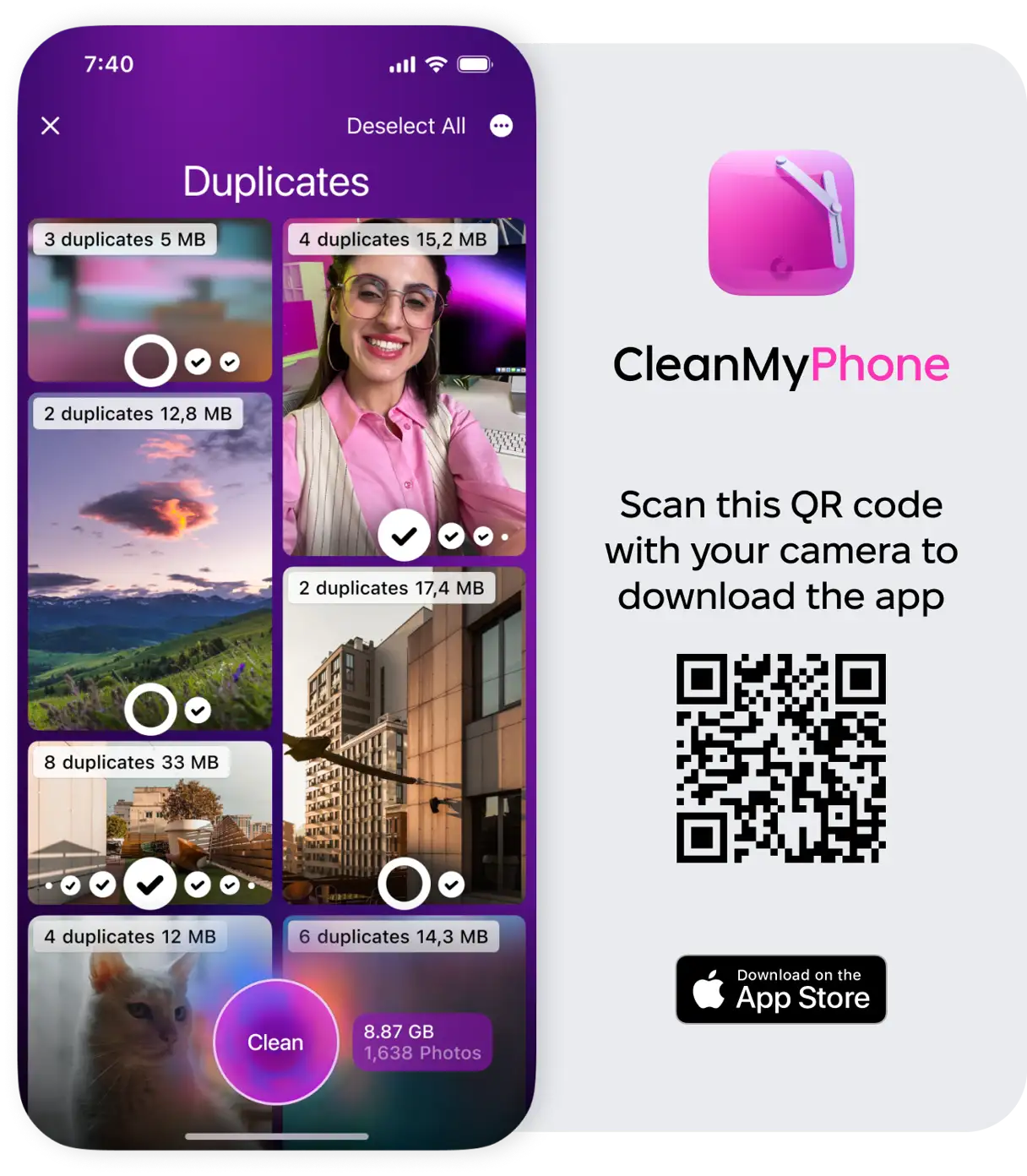
كيفية العثور على الصور المكررة وحذفها يدويًا على iPhone
قد يكون العثور على الصور المكررة على جهاز iPhone الخاص بك أمرًا صعبًا بعض الشيء، خاصةً عندما يكون لديك الآلاف من الصور في مكتبتك. لحسن الحظ، يتضمن نظام iOS ميزات مدمجة تساعد في هذه العملية. لتحديد الصور المكررة، استخدم ألبوم “المكررات” في تطبيق “الصور”، والذي يحدد تلقائيًا الصور المتطابقة ويجمعها لك. هذه الميزة تستخدم خوارزميات متطورة لمقارنة الصور بناءً على تطابق البكسل والبيانات الوصفية.
يمكنك أيضًا البحث يدويًا عن الصور المكررة باستخدام ميزة “البحث” في تطبيق “الصور”، عن طريق كتابة أسماء أو مواقع أو كلمات رئيسية محددة لتصفية الصور المتشابهة بسرعة. على سبيل المثال، إذا كنت تبحث عن صور مكررة من رحلة معينة، يمكنك البحث عن اسم الموقع الذي زُرته. هذه الطريقة فعالة بشكل خاص إذا كنت تتذكر تفاصيل محددة حول الصور التي تبحث عنها.
حذف الصور المكررة في تطبيق الصور
يتعرّف تطبيق الصور (Photos) على الصور ومقاطع الفيديو المكررة في مكتبة الصور الخاصة بك ويضعها في ألبوم “المكررات” (Duplicates). يمكنك بعد ذلك دمجها للاحتفاظ بنسخة واحدة عالية الجودة. من هناك، يمكنك بسهولة دمج الصور المكررة على iPhone للحفاظ على تنظيم معرض الصور الخاص بك. إليك كيفية القيام بذلك:
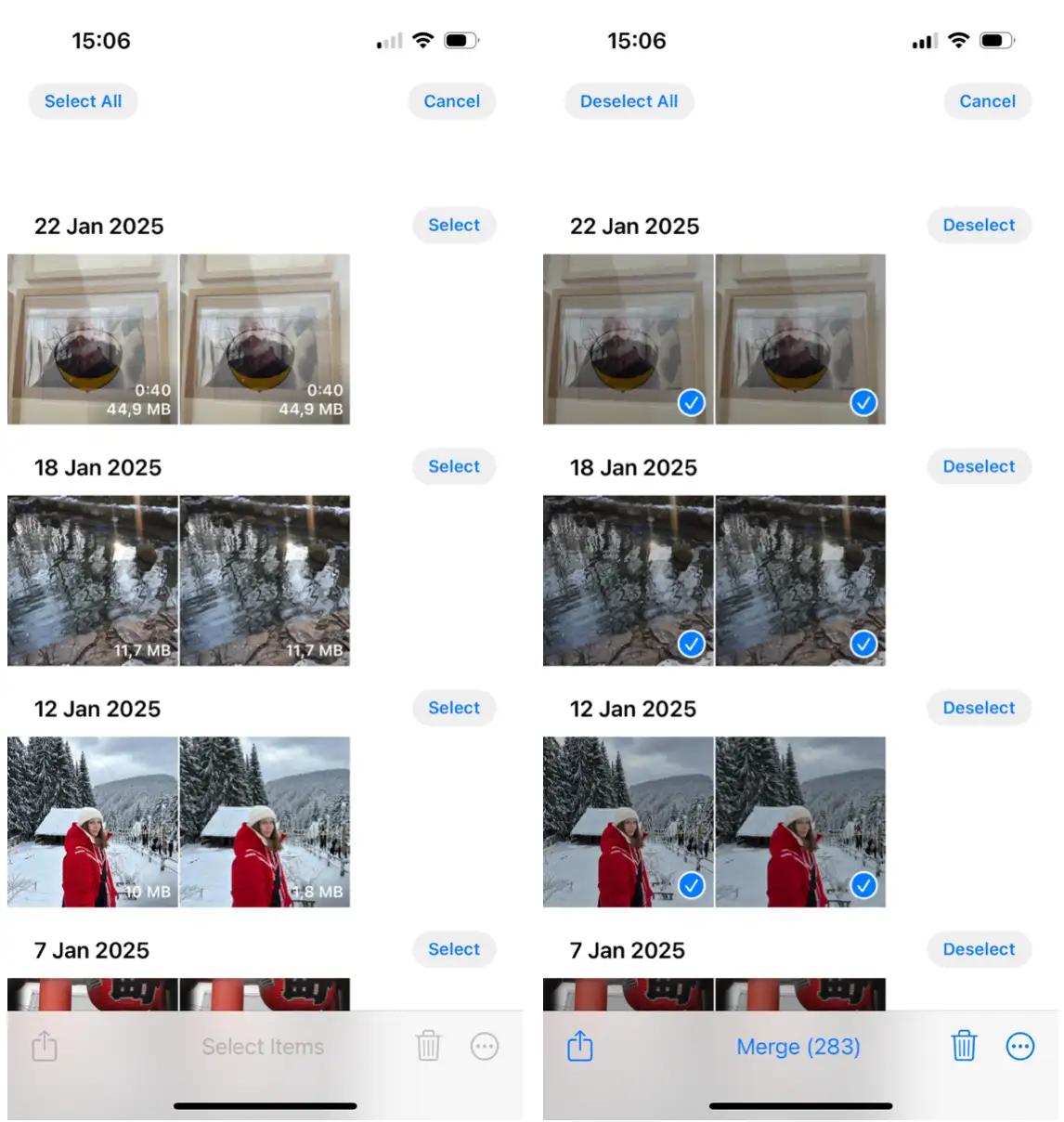
- على جهاز iPhone الخاص بك، افتح تطبيق الصور (Photos).
- قم بالتمرير لأسفل للعثور على “المكررات” (Duplicates) ضمن “الأدوات” (Utilities).
- انقر فوق “تحديد” (Select). يمكنك أيضًا النقر فوق “تحديد الكل” (Select All) إذا كنت ترغب في دمج جميع الصور المكررة التي تم تحديدها.
- مرر للأسفل وانقر على “دمج” (Merge) لدمج الصور المكررة التي تم تحديدها بواسطة جهاز iPhone الخاص بك. سيقوم النظام تلقائيًا بالاحتفاظ بأفضل نسخة من حيث الجودة.
سيتم نقل الصور المحذوفة إلى ألبوم “المحذوفة مؤخرًا” (Recently Deleted)، بحيث يمكنك استعادتها إذا غيرت رأيك. تذكر أن الصور ستبقى في ألبوم “المحذوفة مؤخرًا” لمدة 30 يومًا قبل حذفها نهائيًا.
ضع في اعتبارك أن Apple تتعامل بحذر مع هذه الوظيفة، لذلك قد لا تتمكن من العثور على صور مماثلة هنا – فهي تحدد فقط النسخ والمطابقات المتطابقة تمامًا. لهذا السبب قد تكون الطريقة التالية مفيدة. إذا لم تجد الصور المكررة التي تبحث عنها، فقد تحتاج إلى استخدام تطبيقات خارجية متخصصة في العثور على الصور المتشابهة، حتى لو لم تكن نسخًا طبق الأصل.
كيفية حذف الصور المكررة على iPhone باستخدام أداة البحث
هناك طريقة أخرى لحذف الصور المكررة يدويًا وهي استخدام أداة “البحث” (Search) في تطبيق “الصور” (Photos). يمكنك البحث عن أشخاص معينين، أو أماكن، أو حتى إعدادات تصوير محددة، مثل صور “بورتريه” (Portrait mode). وإذا كان لديك أي صور مكررة، فستتمكن من اكتشافها بسرعة أثناء التمرير عبر نتائج البحث.
للبحث يدويًا عن الصور المكررة في تطبيق “الصور”:
- في تطبيق “الصور” (Photos)، اضغط على “بحث” (Search) في الزاوية السفلية اليمنى.
- اكتب اسمًا أو مكانًا في شريط البحث. يمكنك البحث عن طريق كتابة اسم شخص، أو اسم مدينة، أو حتى نوع الصورة (مثل “غروب الشمس” أو “حفلة”).
- يمكنك الضغط على “عرض الكل” (See All) لتصفح جميع النتائج، أو سيقوم تطبيق “الصور” بتجميع صورك بشكل أكبر حسب اللحظات والفئات. هذه الميزة مفيدة بشكل خاص إذا كنت تبحث عن صور مكررة ضمن مجموعة كبيرة من الصور.
- في الزاوية العلوية اليمنى، اضغط على “تحديد” (Select).
- حدد جميع الصور المكررة واحذفها. تأكد من مراجعة الصور المحددة قبل الحذف للتأكد من أنك لا تحذف النسخة الأصلية عن طريق الخطأ.
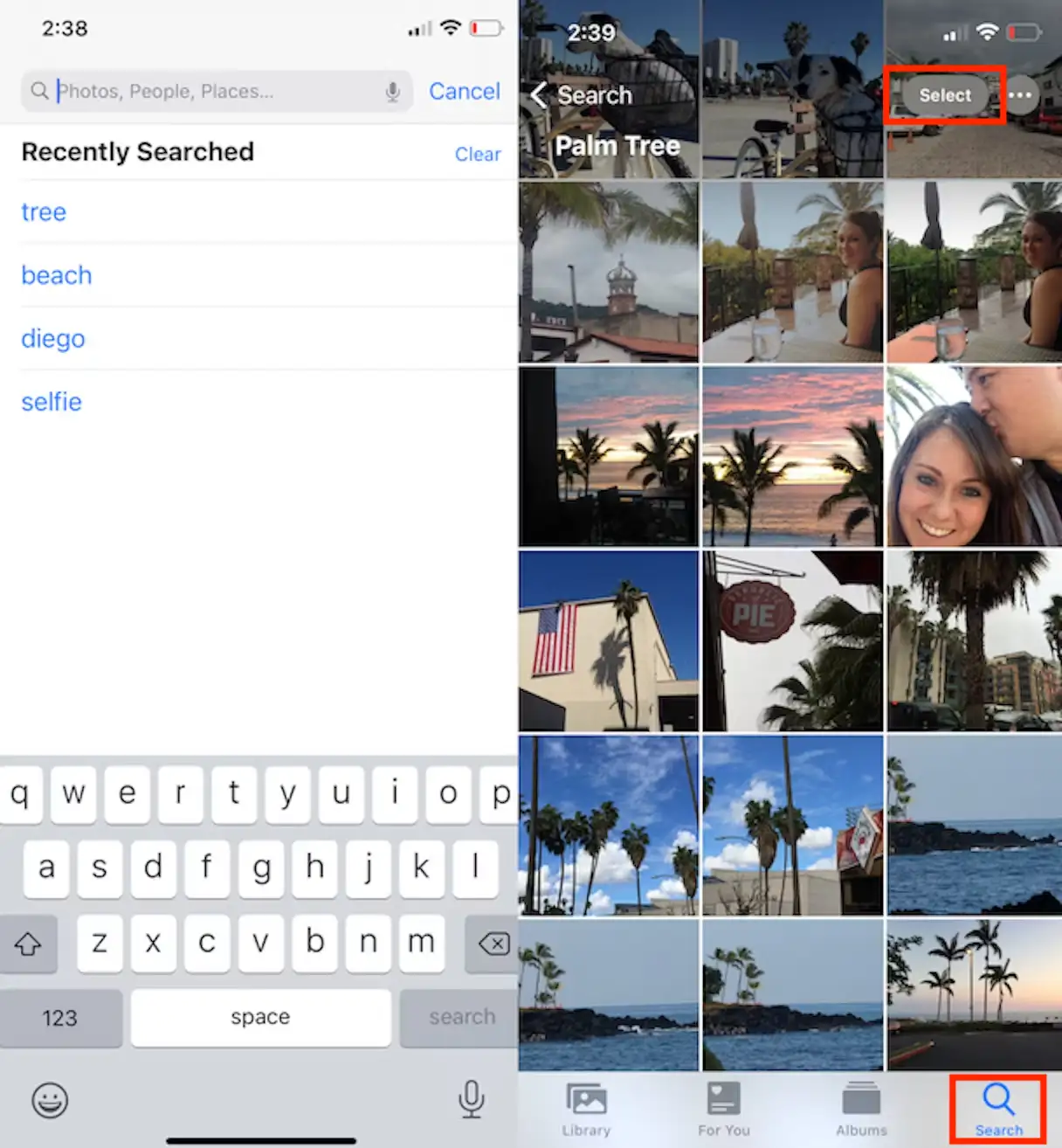
كيفية إزالة الصور المكررة من iCloud
إذا كنت تقوم بمزامنة صورك مع iCloud، فإن تطبيق CleanMy®Phone يجعل عملية تنظيف الصور المكررة أسهل بكثير. ولكن قبل البدء في تنظيف صورك، يجب عليك التأكد من تفعيل “صور iCloud”:
- افتح تطبيق “الإعدادات” على جهاز iPhone الخاص بك.
- اضغط على اسمك > iCloud > الصور.
- قم بتفعيل خيار “مزامنة هذا الـ iPhone” (إذا لم يكن مفعلاً بالفعل).
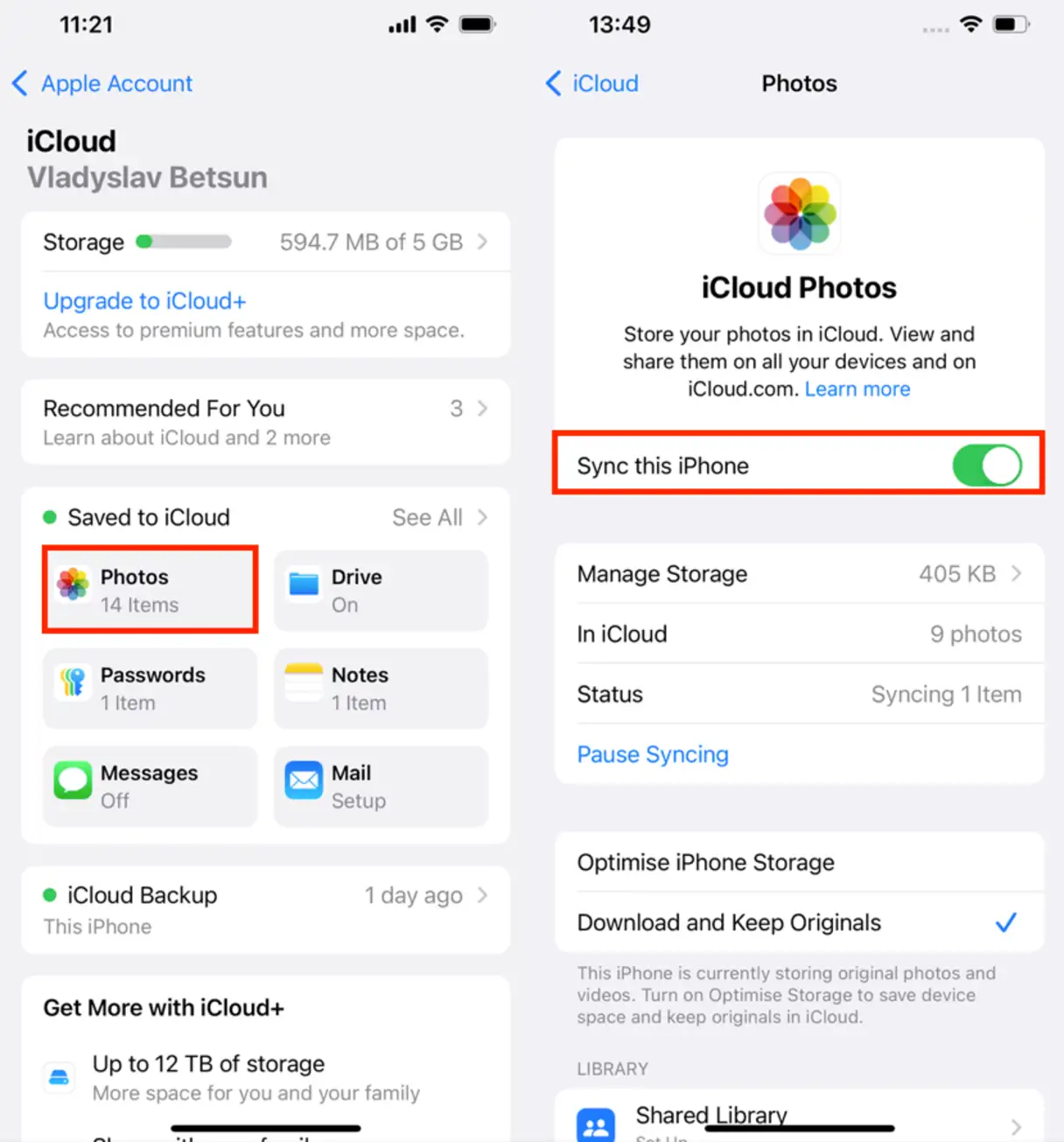
إذا لم تكن المزامنة مفعلة بالفعل، فستحتاج إلى منح جهاز iPhone الخاص بك بعض الوقت لتنزيل جميع صورك قبل فتح تطبيق CleanMy®Phone والبدء في التخلص من الصور المكررة والملفات غير الضرورية. هذه الخطوة ضرورية لضمان فحص التطبيق لجميع الصور الموجودة على iCloud بشكل كامل ودقيق، مما يضمن إزالة جميع النسخ المكررة بفعالية.
كيفية التخلص من الصور المكررة في تطبيق صور Google على iPhone
على الرغم من أن تطبيق صور Google لا يوفر خاصية تلقائية لاكتشاف وإزالة الصور المكررة على iPhone، إلا أن ميزة البحث المتوفرة فيه تسهل العثور عليها. يقوم Google Photos بتحليل جميع صورك وإضافة علامات إليها بناءً على محتواها. هذه الميزة مفيدة جداً لتحسين إدارة مساحة التخزين على جهازك.
هذا يعني أنه يمكنك البحث عن كلمات مفتاحية مثل “غروب الشمس” أو “وادي Napa” دون الحاجة إلى إضافة العلامات بنفسك. ومن الناحية النظرية، يمكنك معرفة ما إذا كانت لديك أي صور مكررة ببساطة عن طريق التمرير خلال نتائج البحث. هذه الطريقة اليدوية فعالة ولكنها قد تستغرق بعض الوقت.
اتبع الخطوات التالية للبحث عن الصور المكررة في Google Photos:
1. افتح تطبيق صور Google على جهاز iPhone الخاص بك.
2. اضغط على “بحث” (Search) في الأسفل.
3. في شريط البحث، اكتب مصطلحًا مثل “شاطئ” (beach).
4. اضغط مع الاستمرار على الصورة (الصور) التي تريد حذفها.
5. اضغط على أيقونة سلة المهملات وحدد “حذف” (Delete).
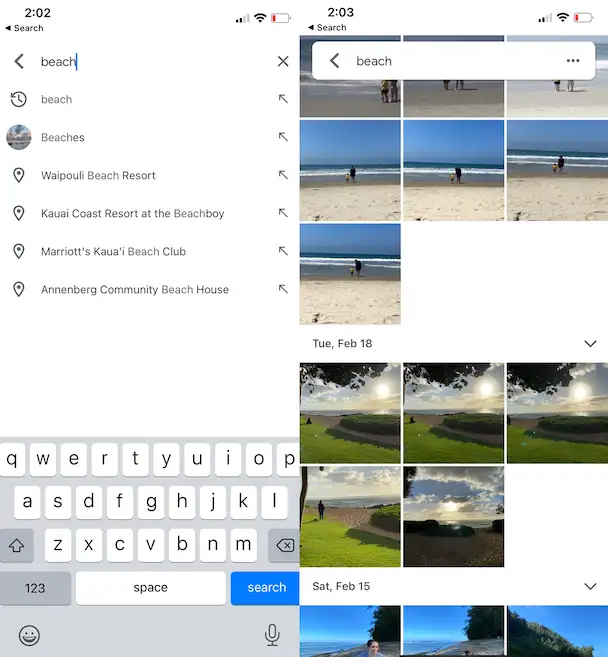
إن حذف الصور المكررة بانتظام طريقة فعالة للحفاظ على مساحة تخزين iPhone في حالة جيدة وضمان تشغيل جهازك بسلاسة. من خلال البقاء على اطلاع دائم بالصور المكررة، فإنك لا توفر مساحة قيمة فحسب، بل تسهل أيضًا تنظيم ذكرياتك المفضلة والوصول إليها.
سواء كنت تستخدم أدوات iOS المدمجة أو تعتمد على تطبيقات مثل CleanMy®Phone، فإن جعل هذا جزءًا من روتينك سيساعد في منع تراكم الفوضى والحفاظ على أداء هاتفك في أفضل حالاته. القليل من الصيانة يقطع شوطًا طويلاً في الحفاظ على تشغيل جهاز iPhone بكفاءة وتنظيم مكتبة الصور الخاصة بك.

Comments are closed.